Cómo instalar Marvel vs. Capcom Infinite Beyond Mod en la cubierta de vapor
Si aún no lo ha hecho, síganos X (Twitter)Mastodon o Bluesky para saber cuándo publicamos nuevos artículos, y nos unimos a nuestro Reddit o nos suscribimos en YouTube para ver nuestro contenido e interactuar con nuestra increíble comunidad. ¡Gracias por apoyarnos!
Marvel vs. Capcom Infinite ha tenido un momento muy difícil desde que se lanzó. Si bien tiene una excelente mecánica, todavía tenía defecto de muchas maneras y necesitaba refinamientos para ser tan buenos como podría haber sido. Muchos pueden haber renunciado a ello, pero ha habido un grupo de modders que han estado trabajando durante más de 8 meses para convertir el juego en lo que debería haber sido. Hace dos días, el mod fue lanzado, y parece que se ha inyectado un soplo de aire fresco en este juego.
The Marvel vs. Capcom Infinite y Beyond MOD tiene una loca cantidad de cambios. Hay tres nuevos modos de juego, nuevas obras de arte y revisiones de la interfaz de usuario, toneladas de cambios de equilibrio, nueva música y mucho más. Realmente es el juego que deberíamos haber tenido en el lanzamiento ahora, y todo es gracias al equipo y a YouTuber Maximilian Dood.
Obtener el mod en funcionamiento en el mazo de Steam también es bastante fácil, pero requiere un par de pasos para obtenerlo y los nuevos modos de juego en el juego. Entonces, ¡aquí está nuestra guía rápida y fácil sobre cómo hacer ambos!
Cómo instalar Marvel vs. Capcom Infinite y Beyond Mod en la cubierta de vapor
Antes de entrar en cómo instalar el mod, hay algunos requisitos previos para repasar. Para esta guía, necesitará:
También supongo que el juego se ha descargado a través de Steam.
Paso 1:
Dirígete al modo de escritorio en tu mazo de vapor y vaya a MVCIB.com en tu navegador web favorito (estoy usando Firefox).
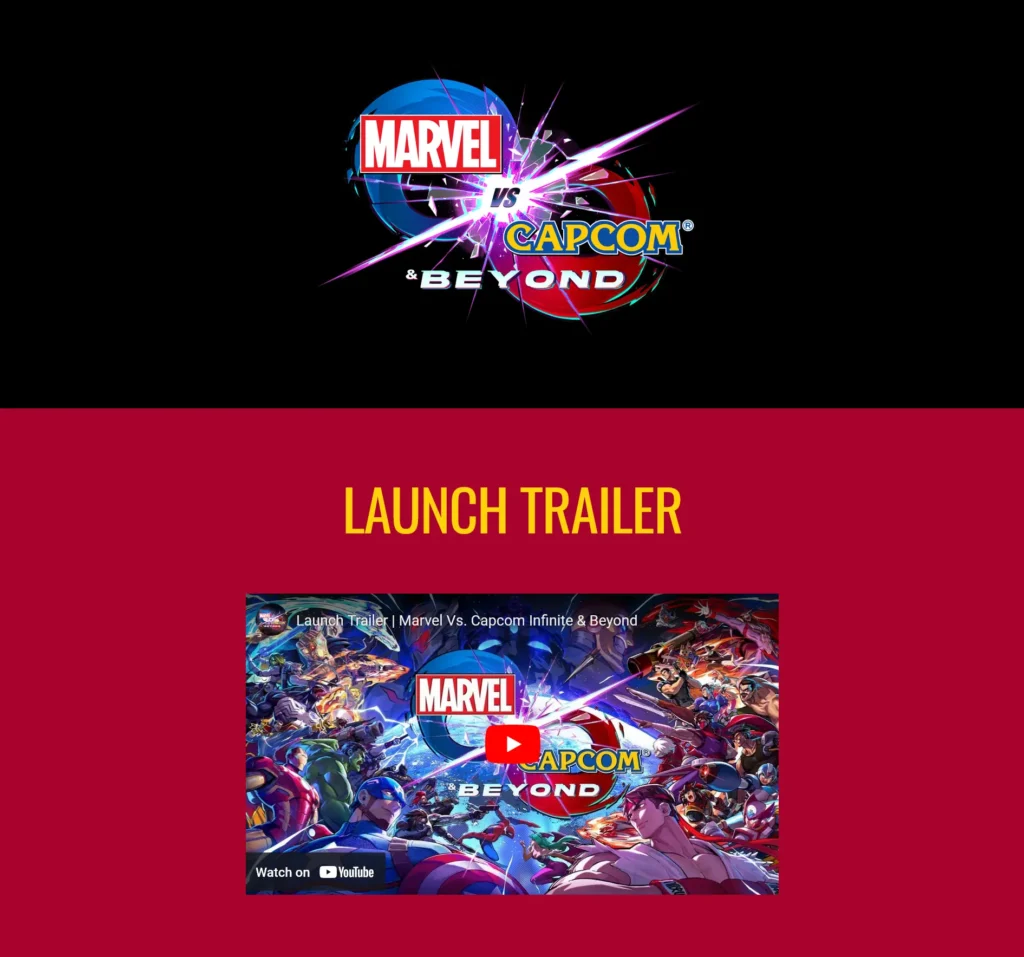
Paso 2:
Desplácese hacia abajo ligeramente para encontrar dos enlaces de descarga para Marvel vs. Capcom Infinite y Beyond Mod. Si tiene una cuenta NEXUSMODS premium, le recomiendo usar ese enlace para velocidades de descarga más rápidas. De lo contrario, use Mediafire. La descarga debe ser de alrededor de 7.8GB, así que asegúrese de tener suficiente espacio adicional.
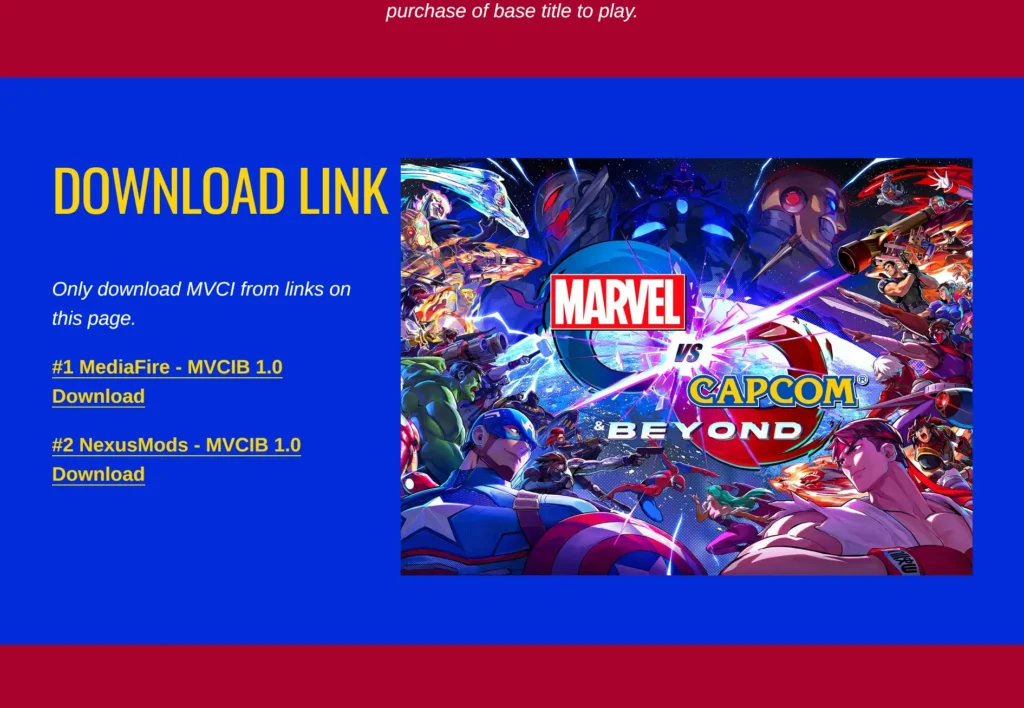
Paso 3:
Una vez descargado, abra el archivo zip y deje que esté abierto momentáneamente.
Paso 4:
Ahora tenemos que ir a Marvel vs. Carpeta de instalación de Capcom Infinite. La forma más fácil de hacerlo es ir a vapor y encontrar a Marvel vs. Capcom Infinite. Haga clic con el botón derecho en el nombre en su biblioteca o vaya a la Configuración Cogwheel para ver las preferencias del juego. En la pestaña Administrar, seleccione «Explorar archivos locales». Esto abrirá una nueva ventana a los archivos donde se instala el juego.
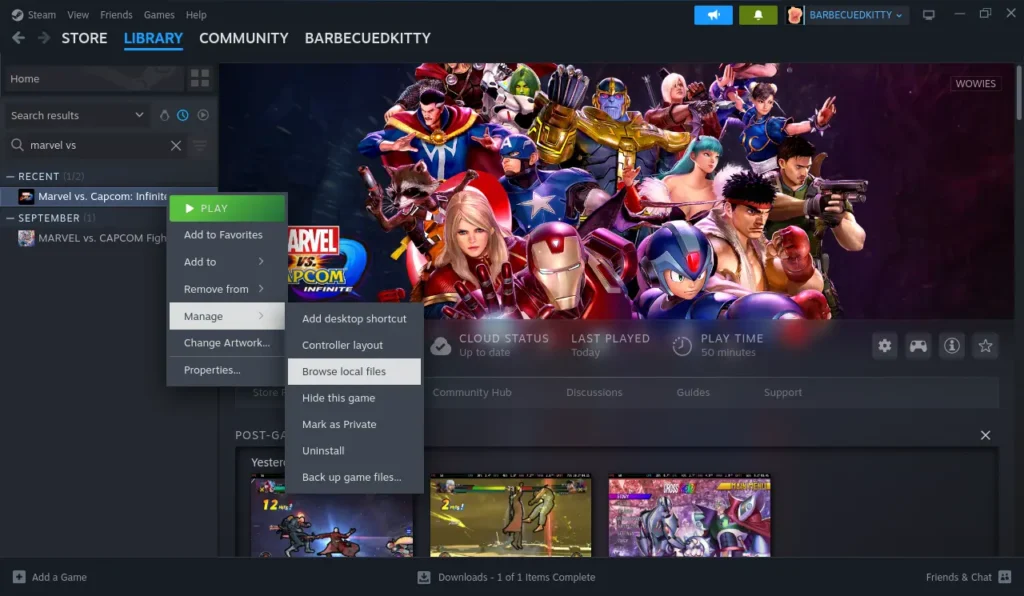
Paso 5:
Ahora, simplemente arrastre la carpeta MVCI al Marvel vs. Carpeta de juego Infinite Capcom. Debería poner todo automáticamente, pero en caso de que sea necesario, permitirle sobrescribir cualquier archivo que necesite.
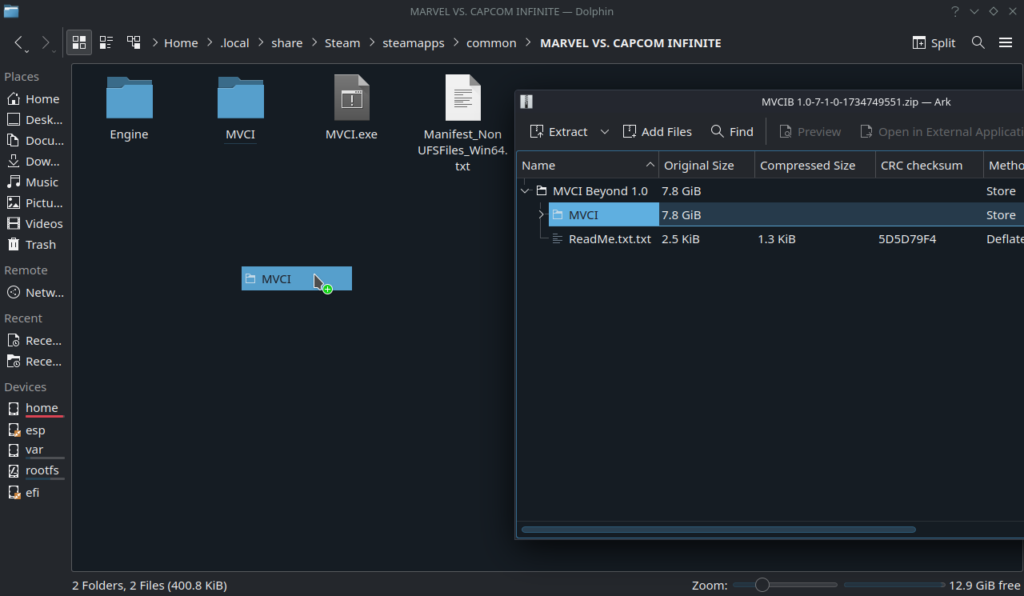
Paso 6:
Ahora puede eliminar la carpeta descargada Beyond Mod Zip y volver al modo de juego. Y solo así, el mod se ha instalado y se iniciará automáticamente cuando inicie el juego.
Cómo acceder a los nuevos modos de juego con Beyond
Con Beyond Mod, tienes varios modos de juego nuevos que puedes jugar. No es difícil de hacer, pero debe cambiar un poco las entradas de su controlador para activarlas.
Los nuevos modos de juego se activan presionando las teclas F1, F2 y F3. Por lo tanto, puede establecer un menú virtual para elegir cuáles desea activar o asignar las teclas a los botones de retroceso de la cubierta. La opción de menú virtual es un poco más complicada, por lo que a menos que desee usar los botones de retroceso para otra cosa, recomiendo configurarlos de esta manera.
Puede encontrar más detalles sobre estos modos en el sitio web de MVCIB.
Paso 1:
Mientras esté en el modo de juego, vaya a Marvel vs. Página de biblioteca Infinite Capcom y haga clic en el icono del controlador.
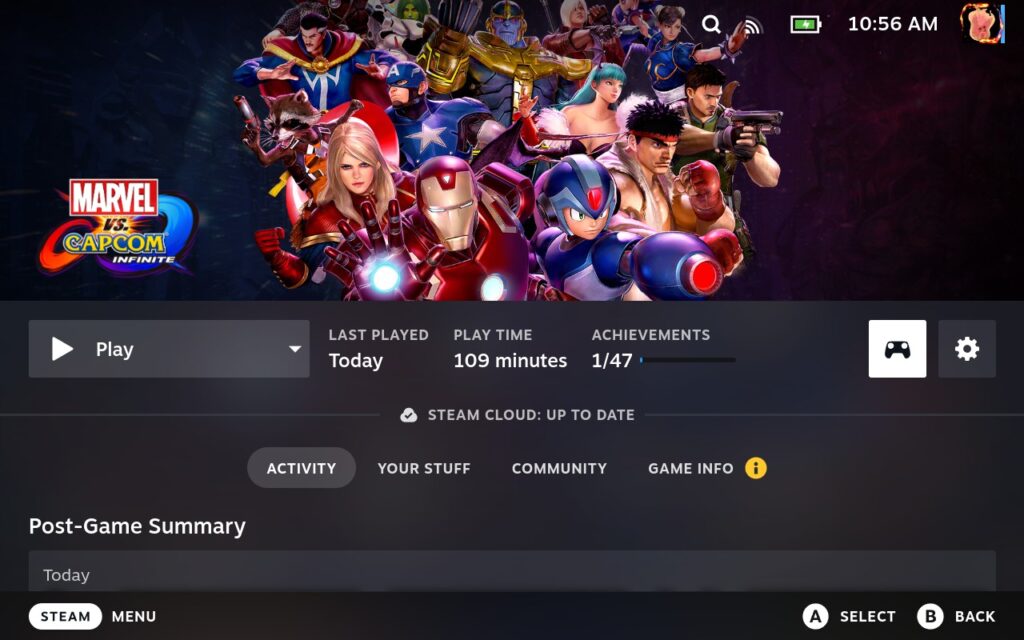
Paso 2:
Vaya a editar el diseño y, mientras permanezca en la pestaña Botones, desplácese hacia abajo hasta que presione los agarres posteriores.
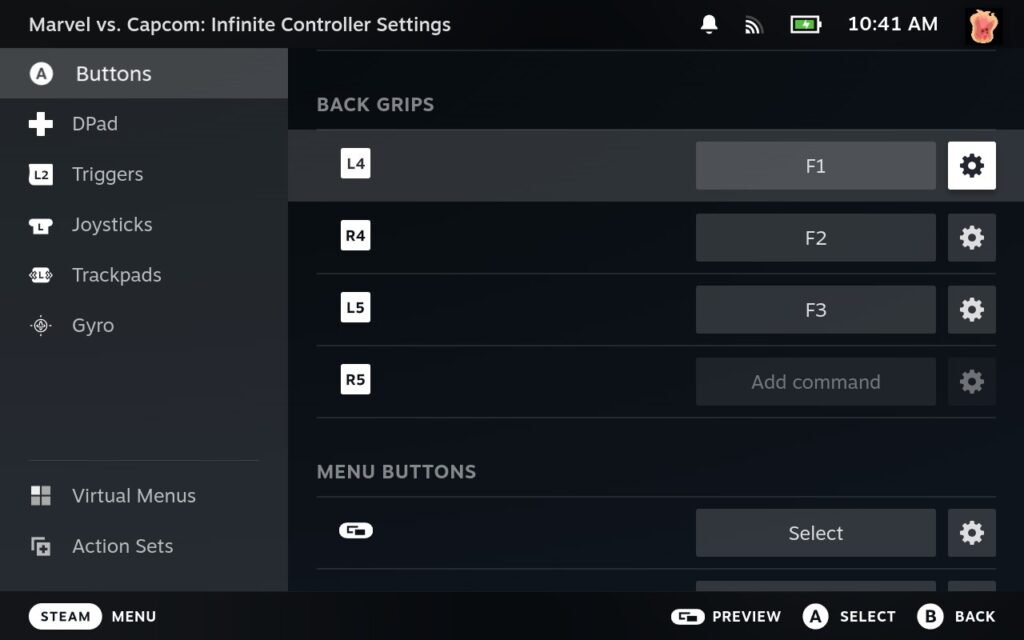
Paso 3:
Vaya a cada uno de los agarres posteriores que desee y cámbialos a F1, F2 y F3. Puede hacer esto haciendo clic en el rectángulo al lado de cada botón y yendo a la pestaña del teclado para encontrar los botones correspondientes.

Paso 4:
Salga de este menú. ¡Ahora, puedes entrar en el juego y activar los nuevos modos! Para hacer esto, debe estar en el menú principal del juego, y si se hace correctamente, el nombre del modo que activó aparecerá en la parte superior.
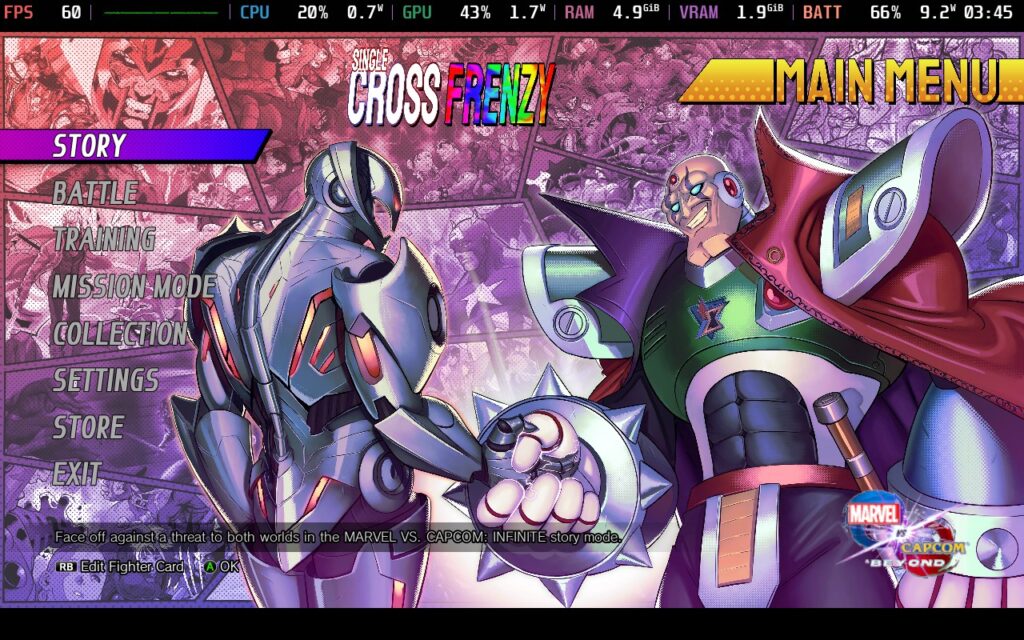
Paso 5:
Para cambiar el modo o desactivarlo por completo, tendrá que salir por completo y reabrir el juego. No hay forma de evitar esto.
Ahora, si desea hacer el menú virtual, puede consultar mi menú radial en la imagen a continuación. No voy a profundizar demasiado en ello, pero es bastante similar a los botones de atrás. Simplemente cree un nuevo menú radial en la pestaña Menú virtual, agregue tres entradas con los botones F1, F2 y F3, y luego simplemente vaya a la pestaña Trackpads para asignar una de ellas al menú virtual que creó. También puede cambiar el nombre de estos si lo desea.

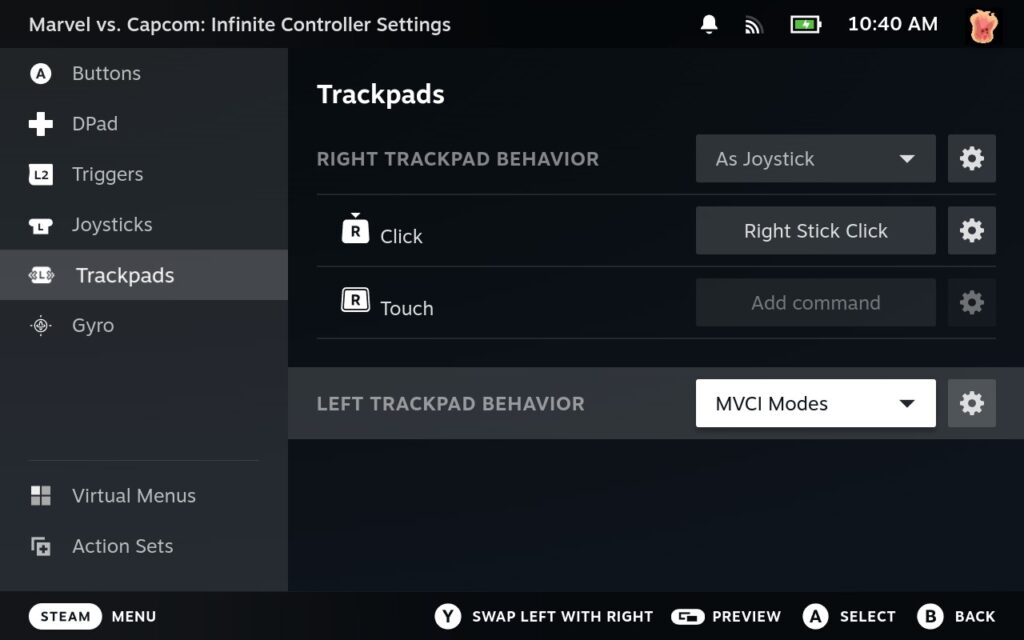
Marvel vs. Capcom Infinite (y más allá) Rendimiento de la plataforma de vapor
En cuanto a la actuación de Marvel vs. Capcom Infinite en la cubierta de vapor, es un poco una bolsa mixta, dependiendo del escenario. Algunas etapas son extremadamente difíciles para el mazo de vapor, mientras que otras son más simples y mucho más fáciles de jugar. Sin embargo, parece que el juego está unido a CPU o en el motor, lo que significa que cambiar la configuración gráfica no servirá mucho para el rendimiento. Vi esta evidencia cuando volví todas las configuraciones al más bajo, incluida la escala de resolución, y todavía tenía menos de 60 fps en varias etapas.
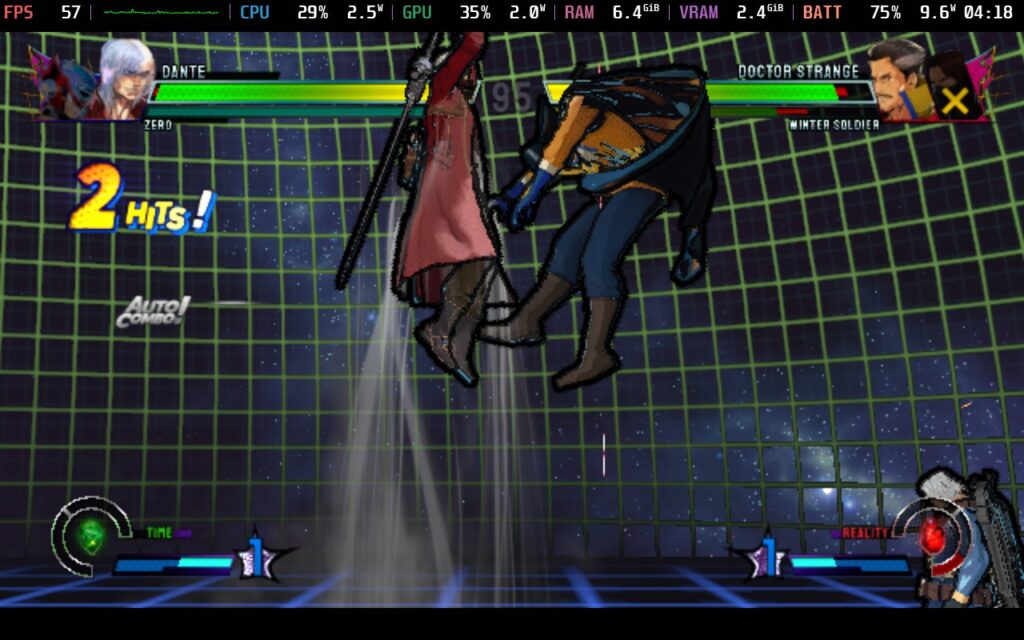
Debido a que el juego es CPU o motor, no hay muchas configuraciones que puedas cambiar para impulsar el rendimiento aún más, y este es un juego que debe jugar a 60 fps. Recomendaría poner todas las configuraciones en la más baja o mantener todo en lo más alto, con cualquiera de estos en la resolución de escalado en la mitad de la marca. Ir a cualquier baja hará que el personaje y las selecciones de escenario y realmente no ayuden tanto al rendimiento. El juego se ve muy bien de cualquier manera, pero ayuda con la estabilidad tanto como sea posible.
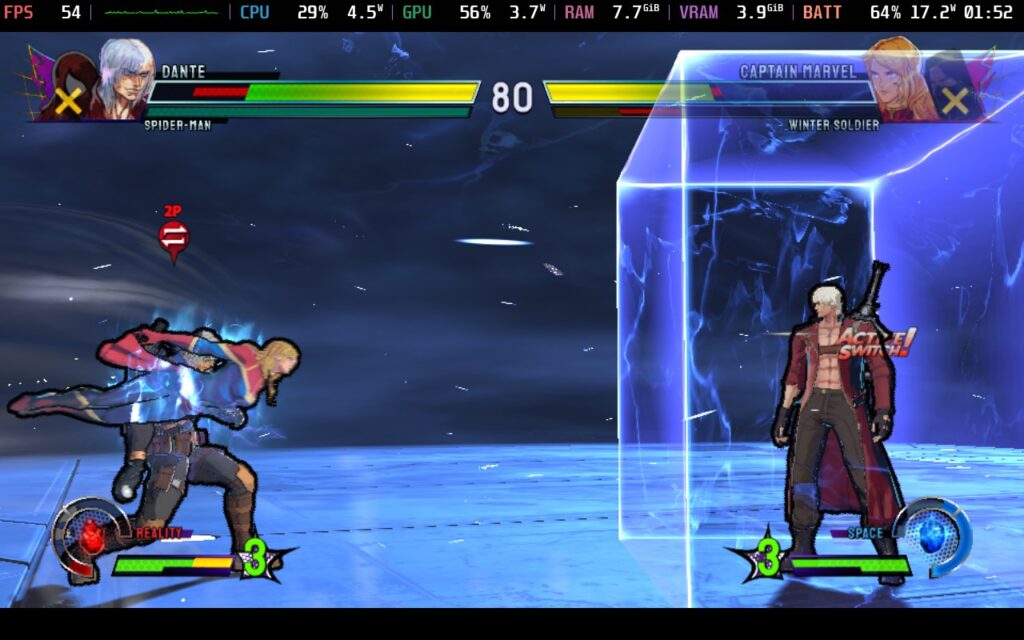

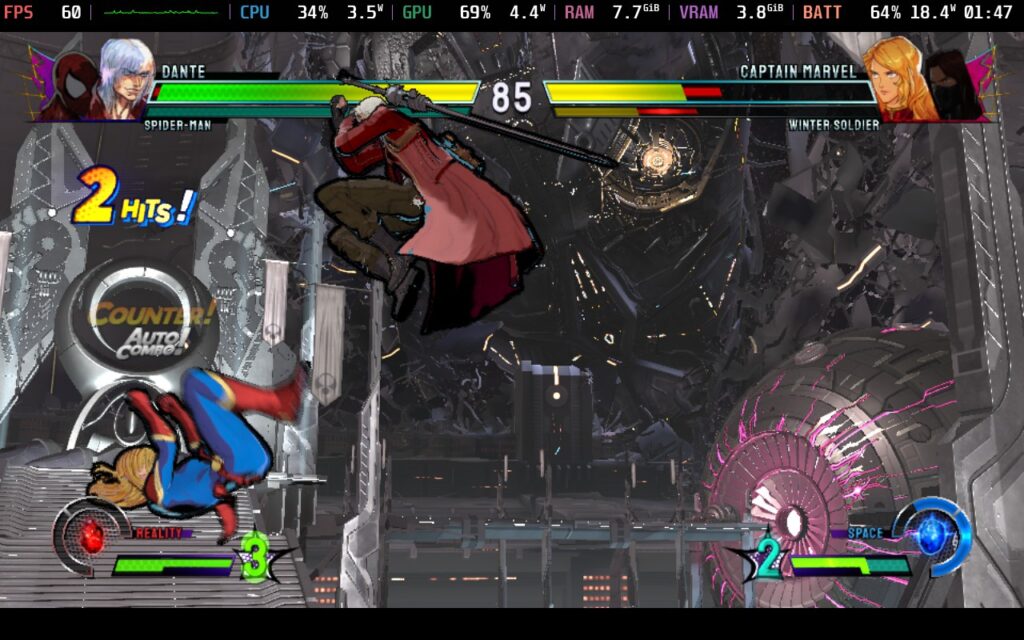
Descubrí que la sala Xgard Throne, MVC Legacy Room, Valkanda-Plains, MVC Legacy Square y Aimbrella Control Room funcionaron mejor. Todos ellos son jugables, pero los otros tienen más gotas. Siempre que pueda manejarlos, aún debería ser agradable. Sin embargo, no jugaría en el mazo de vapor de manera competitiva.
¡Y eso es todo lo que tienes que hacer! Si bien el juego se puede jugar en el mazo de Steam, sigue siendo una experiencia que vale la pena intentarlo si ya tienes el juego. No puedo decir que necesariamente lo recomendaría debido a las limitaciones que impiden que se ejecute a 60 fps todo el tiempo, lo que definitivamente podría hacer, pero aún así, parece que tiene un nuevo arrendamiento en la vida gracias a este mod.
Actualmente puedes obtener Marvel vs. Capcom Infinite on Steam por $ 11.99, pero si desea ahorrar aún más dinero, puede obtenerlo en Fanatical por $ 6.99 por los próximos tres días.
Si disfrutó de este artículo, ¡consulte el resto del contenido en SteamDeckhq! Tenemos una amplia variedad de reseñas de juegos y noticias que ayudarán a su experiencia de juego. Ya sea que esté buscando noticias, consejos y tutoriales, configuraciones de juegos y reseñas, o simplemente quiera mantenerse actualizado sobre las últimas tendencias, lo tenemos. ¡cubierto!

